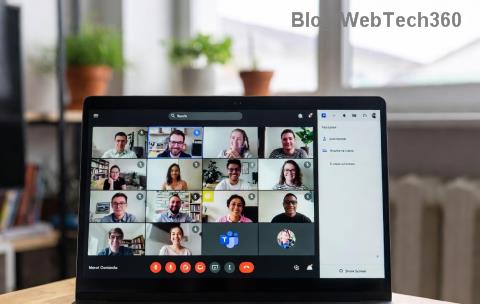Nesaskaņu komandu saraksts

Uzziniet visu par Discord komandām un to izmantošanu šajā sarakstā.
Ja Discord nevar piekļūt jūsu kamerai, mēs ar prieku paziņojam, ka jūsu risinājumu meklējumi beidzas šeit.
Šajā rokasgrāmatā mēs uzskaitīsim piecus problēmu novēršanas risinājumus, kas daudziem lietotājiem palīdzēja atrisināt šo problēmu.
Operētājsistēmā Windows 10 ir pieejamas daudzas ar privātumu saistītas opcijas, kas ļauj kontrolēt, kuras programmas var piekļūt jūsu mikrofonam un kamerai un tās var izmantot.
Šie mikrofona un kameras atļauju iestatījumi neļauj Discord izmantot jūsu kameru vai mikrofonu.
Lai izslēgtu šos iestatījumus, rīkojieties šādi:
Dodieties uz Iestatījumi un atlasiet Privātums
Kreisajā rūtī ritiniet uz leju līdz Lietotņu atļaujas un atlasiet Kamera
Pārliecinieties, vai lietotnēm ir atļauts izmantot jūsu kameru.
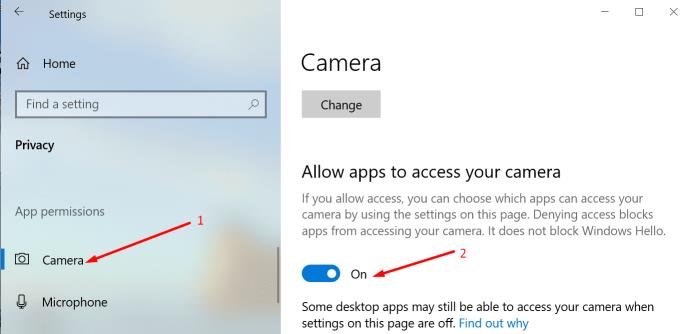
Papildu kameras pārbaudes
Ja jūsu tīmekļa kameras draiveri ir novecojuši, Discord, iespējams, nevarēs piekļūt jūsu kamerai un to izmantot. No otras puses, ja jūsu tīmekļa kameras draiveri ir bojāti, tie ir jāatinstalē.
Atveriet ierīču pārvaldnieku un atlasiet tīmekļa kameras draiveri
Ar peles labo pogu noklikšķiniet uz Kamera un atlasiet Atjaunināt draiveri
Restartējiet datoru un pārbaudiet, vai Discord tagad var piekļūt jūsu kamerai
Ja nē, mēģiniet atinstalēt un atkārtoti instalēt tīmekļa kameras draiveri, ierīču pārvaldniekā atlasot Atinstalēt ierīci .
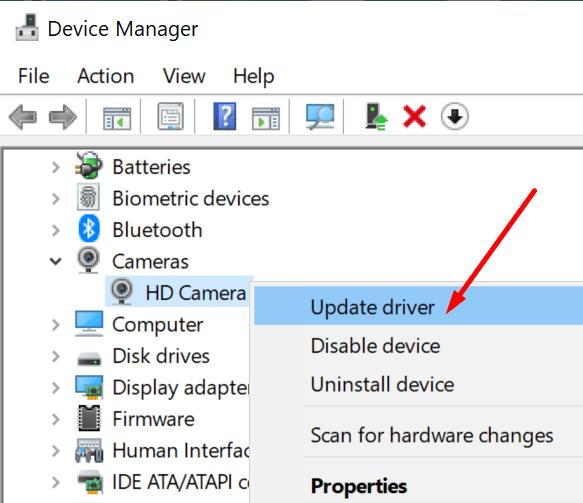
Ja izmantojat Discord darbvirsmas lietojumprogrammu, mēģiniet izslēgt aparatūras paātrinājuma funkciju.
Sadaļā Lietotnes iestatījumi noklikšķiniet uz zobrata ikonas
Atlasiet Izskats
Ritiniet uz leju, atrodiet aparatūras paātrināšanas līdzekli un izslēdziet to.
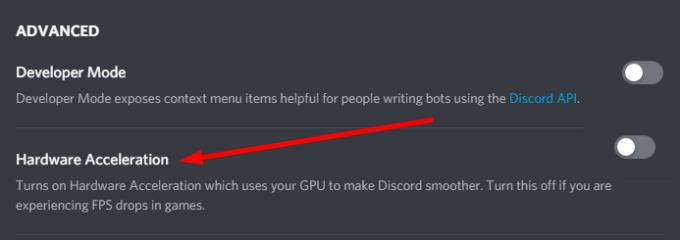
Jaunākās Discord un Windows 10 versijas palaišana ir ārkārtīgi svarīga, ja vēlaties, lai datorā viss darbotos nevainojami.
Novecojušas lietotnes un OS versijas var sabojāt noteiktas funkcijas. Par laimi, ja tas ir patiesais Discord kameras problēmu cēlonis, atjauninot operētājsistēmu, tas ātri tiks novērsts.
Operētājsistēmā Windows 10 dodieties uz Iestatījumi → Atjaunināšana un drošība → Windows atjaunināšana → Pārbaudīt, vai nav atjauninājumu .
Discord ir iestatīts uz automātisku atjaunināšanu. Teorētiski tas nozīmē, ka lietotājiem savās iekārtās jau vajadzētu palaist jaunāko lietotnes versiju.
Ja Discord joprojām nevar piekļūt jūsu kamerai, mēģiniet izmantot tīmekļa lietotni. Ja paveiksies, iespējams, varēsiet izmantot kameru, izmantojot tīmekļa lietotni.
Kā pēdējo līdzekli varat atinstalēt un atkārtoti instalēt Discord. Ja šo problēmu izraisīja bojāti vai trūkstoši Discord faili vai procesi, tā jānovērš, instalējot jaunu lietotnes kopiju.
Uzziniet visu par Discord komandām un to izmantošanu šajā sarakstā.
Kā saziņas platforma, kas paredzēta spēlētājiem, Discord piedāvā vairākas funkcijas, kas īpaši izstrādātas darbam ar tiešsaistes spēlēm. Viena no šīm funkcijām
Šajā problēmu novēršanas rokasgrāmatā ir sniegtas sešas noderīgas metodes Discord audio labošanai, ja tas netiek atskaņots austiņās.
Discord kļūda 1006 norāda, ka jūsu IP ir aizliegts izmantot Discord vietni. Šajā rokasgrāmatā parādīts, kā to apiet.
Ja Discord nevar piekļūt jūsu kamerai, jūsu risinājumu meklējumi beidzas šeit. Šajā rokasgrāmatā tiks parādīts, kā novērst problēmu.
Vai esat kādreiz dzirdējuši par Skype? Ja Skype ļauj runāt un tērzēt ar citiem, Discord ļauj darīt to pašu, vienlaikus spēlējot tiešsaistes spēles. Tas darbojas
Tā kā Discord ir sociālā platforma, varat arī nosūtīt draugu pieprasījumus. Ja šī funkcija jums nedarbojas, izmantojiet šo rokasgrāmatu, lai to labotu.
Discord ietver jaudīgu atļauju funkciju kopu, ko var konfigurēt, izmantojot lomas. Katru lomu var piešķirt vairākiem cilvēkiem, un šajā rokasgrāmatā uzziniet, kā strādāt ar Discord servera lomu atļaujām.
Daudzi lietotāji sūdzējās, ka, neskatoties uz vairākiem mēģinājumiem, nevarēja atinstalēt programmu. Šajā rokasgrāmatā ir parādīts, kā novērst problēmu.
Discord ir bezmaksas saziņas lietotne, kas paredzēta spēlētājiem. Tas nodrošina teksta, balss un video tērzēšanu un atbalsta privātas ziņas, grupu ziņojumus, un šajā apmācībā ir izskaidrots, kā izveidot un palaist savu Discord serveri.
Apnicis nomācošā Microsoft Teams skolai pieteikšanās kļūda, kas bloķē jūsu nodarbības? Izpildiet mūsu pārbaudītos, soli pa solim sniegtos risinājumus, lai to ātri novērstu un nemanāmi atgrieztos tiešsaistē. Iekļauti jaunākie atjauninājumi!
Vai rodas problēmas ar Microsoft Teams kļūdu K Security? Atklājiet visaptverošu soli pa solim sniegto rokasgrāmatu, lai ātri novērstu kļūdu K, atjaunotu drošu piekļuvi un novērstu turpmākas problēmas. Darbojas operētājsistēmās Windows, Mac un tīmeklī!
Radušās problēmas ar Microsoft Teams Linux instalēšanas kļūdas dēļ? Atklājiet soli pa solim sniegtus risinājumus Ubuntu, Debian, Fedora un citām platformām. Nodrošiniet Teams nevainojamu darbību dažu minūšu laikā, izmantojot mūsu ekspertu ceļvedi. Vairs nekādu avāriju vai neveiksmīgu instalēšanu!
Vai saskaraties ar neapmierinošo Microsoft Teams datoram lejupielādes kļūdu? Atklājiet pārbaudītus, soli pa solim sniegtus risinājumus, lai to ātri novērstu un bez piepūles lejupielādētu Teams netraucētai sadarbībai. Atjaunināts ar jaunākajiem labojumiem!
Apnicis nomācošā Microsoft Teams lejupielādes kļūda jūsu MacBook datorā? Izpildiet mūsu eksperta sniegto soli pa solim sniegto rokasgrāmatu, lai to ātri novērstu un atgrieztos pie netraucētas sadarbības. Nav nepieciešamas tehniskās prasmes!
Apnicis, ka Microsoft Teams kļūda W avarē jūsu tīmekļa sesijās? Atklājiet pārbaudītus, soli pa solim sniegtus risinājumus, lai to ātri novērstu un atjaunotu vienmērīgu komandas darbu. Jaunākie risinājumi sadaļā!
Apnicis, ka Microsoft Teams GIF kļūda bloķē jūsu izklaidi? Izpildiet mūsu soli pa solim problēmu novēršanas rokasgrāmatu, lai ātri novērstu GIF neielādēšanās problēmas un atgrieztos pie netraucētas tērzēšanas. Atjaunināts ar jaunākajiem labojumiem.
Apnicis, ka Microsoft Teams avarē ar kļūdu A startēšanas laikā? Atklājiet pārbaudītus soļus, lai ātri novērstu Microsoft Teams kļūdu A startēšanas laikā — nav nepieciešamas tehniskās prasmes. Atgriezieties darbā nemanāmi!
Apnicis nomācošā Microsoft Teams darbam kļūda, kas bloķē jūsu darbu? Saņemiet pārbaudītus, detalizētus risinājumus tūlītējai novēršanai. Notīriet kešatmiņu, atkārtoti instalējiet un veiciet citas darbības — atjauninātas jaunākajām Teams versijām.
Apnicis nebeidzamais Microsoft Teams kļūdas R restartēšanas cikls? Iegūstiet pārbaudītus, soli pa solim sniegtus risinājumus, lai ātri novērstu Microsoft Teams kļūdu R un atgūtu produktivitāti. Nav nepieciešamas tehniskās prasmes!